Údar:
Lewis Jackson
Dáta An Chruthaithe:
12 Bealtaine 2021
An Dáta Nuashonraithe:
1 Iúil 2024
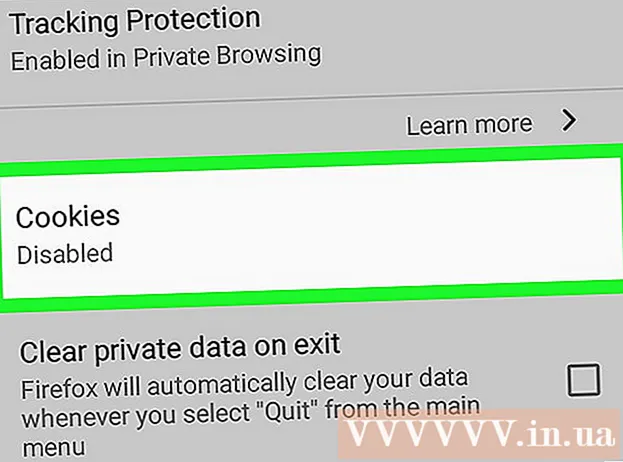
Ábhar
San Airteagal seo, taispeánfaidh wikiHow duit conas gach fianán ar bhrabhsálaithe Firefox a scriosadh ar ríomhairí agus ar ghléasanna soghluaiste. Is comhaid bheaga iad fianáin a úsáidtear chun d’fhaisnéis brabhsála a stóráil. Más mian leat, is féidir leat iad a scriosadh go hiomlán ón roghchlár socruithe Firefox.
Céimeanna
Modh 1 de 3: Ar an ríomhaire
Oscail Firefox. Cliceáil deilbhín feidhmchlár Firefox le sionnach oráiste ar chúlra dorcha glas.

Cliceáil an cnaipe ☰ sa chúinne uachtarach ar dheis den fhuinneog. Beidh roghchlár anuas le feiceáil.
Cliceáil Thư viện Osclóidh (Gailearaí) gar do bharr an roghchláir anuas leathanach nua ar an roghchlár.

Cliceáil Stair Tá (Stair) gar do bharr an roghchláir anuas.
Cliceáil ar an rogha Stair shoiléir le déanaí ... (Glan an stair le déanaí) ag barr an roghchláir anuas "Stair". Beidh fuinneog nua le feiceáil.

Cliceáil ar an mbosca anuas “Raon ama le glanadh” chun roghchlár nua a oscailt. Tá an bosca seo ag barr na fuinneoige atá le feiceáil.
Cliceáil rogha Gach rud (Gach rud) sa roghchlár seo. Ansin, in ionad díreach fianáin ar feadh lae nó seachtaine, scriosfar gach fianán atá ar do bhrabhsálaí.
Seiceáil an bosca "Fianáin" atá suite i lár na fuinneoige nua atá le feiceáil.
- Is féidir leat gach mír san fhuinneog seo a dhísheiceáil seachas "Fianáin".
- Scriosfar aon earra roghnaithe nuair a théann tú ar aghaidh chun fianáin a scriosadh.

Cliceáil ar an rogha Glan Anois (Scrios Anois) ag bun na fuinneoige atá le feiceáil. Scriosfar fianáin Firefox.- Féadfaidh sé seo cúpla nóiméad a thógáil.
Cosc a chur ar fhianáin ó athcheapadh. Mura dteastaíonn uait Firefox fianáin a stóráil, is féidir leat iad a dhíchumasú trí:
- Cliceáil ☰.
- Brúigh Roghanna (Roghnach) nó le haghaidh Mac, brúigh Sainroghanna (Rogha).
- Cliceáil an cárta Príobháideacht & Slándáil (Príobháideacht & Slándáil).
- Scrollaigh síos go dtí an ceannteideal "Fianáin agus Sonraí Láithreáin".
- Seiceáil an bosca "Bloc fianáin agus sonraí láithreáin".
Modh 2 de 3: Ar iPhone

Oscail Firefox. Cliceáil deilbhín feidhmchlár Firefox le sionnach oráiste ar chúlra dorcha glas.
Brúigh an cnaipe ☰ sa chúinne íochtarach ar dheis den scáileán. I roinnt cásanna, b’fhéidir go mbeidh ort scrollú suas nó síos chun é a fháil. Beidh roghchlár le feiceáil.
Cliceáil Socruithe sa roghchlár ar cosúil go n-osclaítear an leathanach Socruithe.
Scrollaigh síos agus sconna ar an rogha Sonraí Príobháideacha Glan (Sonraí príobháideachta soiléire) i lár an leathanaigh Socruithe.
Cliceáil an sleamhnán bán "Fianáin". Casfaidh an barra seo glas, ag tabhairt le fios go scriosfar fianáin nuair a roghnófar an rogha soiléir sonraí príobháideachta.
- D’fhonn gan aon sonraí eile a scriosadh trí dhearmad, sconna chun aon sleamhnáin eile ar an leathanach a mhúchadh. Tabhair faoi deara go gcaithfidh an sleamhnán "Fianáin" a bheith glas.
- Scipeáil an chéim seo má tá an sleamhnán "Fianáin" glas cheana féin.
Brúigh Sonraí Príobháideacha Glan ag bun an leathanaigh.
Brúigh Ceart go leor nuair a spreag sé do Firefox tús a chur le fianáin a scriosadh.
- Féadfaidh sé seo cúpla nóiméad a thógáil.
Modh 3 de 3: Ar Android
Oscail Firefox. Cliceáil deilbhín feidhmchlár Firefox le sionnach oráiste ar chúlra dorcha glas.
Brúigh an cnaipe ⋮ sa chúinne uachtarach ar dheis den scáileán. Beidh roghchlár anuas le feiceáil.
Cliceáil ar an mír Socruithe (Socruithe) sa roghchlár anuas chun an leathanach seo a oscailt.
Cliceáil ar an rogha Sonraí príobháideacha soiléire Tá (Sonraí Príobháideachta Glan) gar do bharr an leathanaigh Socruithe.
- Maidir le táibléad, tá an rogha seo ar thaobh na láimhe clé den leathanach Socruithe.
Cliceáil ar an rogha Glan anois (Glan Anois) ag barr an leathanaigh Glan Sonraí Príobháideacha.
Seiceáil an bosca "Fianáin & logáil isteach gníomhach" (Fianáin & stair logála isteach). Is féidir leat gach bosca atá ar an leathanach seo a dhísheiceáil seachas "Fianáin & logáil isteach gníomhach".
- Scipeáil an chéim seo má tá an bosca thuas roghnaithe cheana féin.
Brúigh SONRAÍ CLEAR (Sonraí soiléire) sa chúinne íochtarach ar dheis den scáileán. Tosóidh an próiseas scriosadh fianán i Firefox.
- D’fhéadfadh sé seo cúpla nóiméad a thógáil.
Cosc a chur ar fhianáin ó athcheapadh. Mura dteastaíonn uait Firefox fianáin a shábháil ar do ghléas Android, is féidir leat iad a dhíchumasú trí:
- Brúigh Príobháideacht (Príobháideacht) ar an leathanach Socruithe Firefox.
- Brúigh Fianáin.
- Brúigh Faoi mhíchumas (Off) sa roghchlár atá le feiceáil.
Comhairle
- Buíochas le fianáin, giorraítear an t-am ualaigh agus is féidir leis an suíomh Gréasáin cuimhneamh ar do chuid faisnéise logála isteach. Dá bhrí sin, ní gá gur drochrud é fianáin a choinneáil.
Rabhadh
- D’fhéadfadh fianáin a dhíchumasú i Firefox cosc a chur ort leathanaigh áirithe nó gnéithe áirithe leathanaigh a luchtú.



